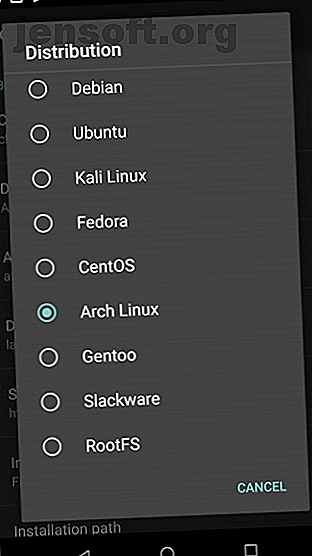
Slik kjører du Linux på Android-enheter
Annonse
Hvis du leser dette, har du sannsynligvis brukt Linux før, og vet at det fungerer på nesten hvilken som helst maskinvare. I mellomtiden har du en telefon i lommen, og du vet at den er allsidig. Så kan Android-telefonen din kjøre Linux?
Ja det kan det. Her er hva du trenger å vite om å kjøre Linux på Android-smarttelefonen eller nettbrettet.
Vent, er ikke Android allerede Linux?
Det er det… og det er det ikke.
Android er bygd på Linux-kjernen, en programvarestabel som grensesnitt mot maskinvaren til en enhet. Det gjør det i utgangspunktet mulig for et operativsystem å kommunisere med enheten, enten det er en PC, en smarttelefon eller annen maskinvare.
Linux-operativsystemet burde egentlig bli referert til som GNU / Linux Hvorfor knapt noen kaller Linux "GNU / Linux" Hvorfor knapt noen kaller Linux "GNU / Linux" Du er interessert i Linux og har lest noen få blogginnlegg. Underveis har du kommet over et morsomt navn: GNU / Linux. Men hva betyr dette? Les mer . Men over tid har ordet "Linux" kommet til å omskifte kjerne så vel som de forskjellige operativsystemene som bruker den, for eksempel Ubuntu, Gentoo og mange andre.
Så mens Android bruker Linux-kjernen, tilbyr den ikke et skrivebordsmiljø. Dette er hva folk flest tenker på når de vurderer måter å installere Linux på Android.
Hvorfor kjøre Linux på din Android-enhet?
Så hvorfor kan du ønske deg et Linux-skrivebordsmiljø på din Android-telefon eller nettbrett?
Det kan være lurt å kjøre en app som ikke er tilgjengelig på Android. Men i de fleste tilfeller vil du ganske enkelt ønske å få tilgang til et slags skrivebordsmiljø. Nåværende Android-enheter har ideell maskinvare for en PC-lignende opplevelse, og å installere Linux er en fin måte å aktivere dette på.
Selvfølgelig kan du oppleve at oppgavene du vil utføre i Linux også fungerer i Android. Det eneste hinderet som holder deg tilbake kan være samtidig multitasking av apper. Heldigvis er dette en funksjon som er tilgjengelig i Android siden 2016s Android 7.0 Nougat.
Det er ikke enkelt å få Linux til å kjøre på Android-enheten din, så hvis det er multitasking du leter etter, kan du prøve å oppgradere til en moderne versjon av Android i stedet.
For å kjøre Linux på Android har du flere valg. Hvilken du skal bruke avgjøres av om Android-enheten din er forankret eller ikke.
Slik kjører du Linux på Android (uten rot)
Den beste måten å få Linux til å kjøre på telefonen din med minimum oppstyr er med Debian Noroot.
Selv om den er nyttig, blir den dessverre ikke lenger vedlikeholdt. Den kjører bare på Android 2.3 Gingerbread til Android 5.0 Jellybean.
Fordelen med Debian Noroot er at den vil installere Debian Jessie på telefonen din med et kompatibilitetslag. Dette lar deg kjøre Debian-apper uten å måtte root Android. Gitt hvor vanskelig rooting kan være for noen enheter, er dette nyttig.
Ytelsen med Debian Noroot er ikke bra, men den er brukbar. For å få de beste resultatene som kjører Linux på Android, bør du vurdere å rote enheten din først.
Last ned: Debian Noroot (gratis) [Ikke lenger tilgjengelig]
Slik kjører du Linux på Android (med rot)
Hvis du har en forankret enhet (slik kan du root Android. Komplett guide til å rote Android-telefonen eller nettbrettet din. Komplett guide til å rote Android-telefonen eller nettbrettet. Vil du root Android-enheten din? Her er alt du trenger å vite. Mer), kan du installere forskjellige versjoner av Linux på Android ved hjelp av Linux Deploy-verktøyet. Dette gjør du best ved å først koble telefonen til et Wi-Fi-nettverk.
Start med å installere BusyBox, som gir forbedrede rotfunksjoner.
Deretter installerer Linux Deploy. Når du kjører den for første gang, klikker du på Start for å sikre at rotrettighetene er aktivert, og trykk deretter på Innstillinger- knappen nederst til høyre.
Bruk denne alternativmenyen for å velge din foretrukne distribusjon . Debian, Ubuntu, Gentoo, Fedora og mange flere er tilgjengelige å installere. Vi brukte Arch Linux.


Du må merke av i boksen Aktiver under GUI for å se et Linux-skrivebord på telefonen, og sørge for at VNC er valgt for delsystemet Grafikk . Neste, sjekk skjermoppløsningen under GUI-innstillinger, og sjekk at du er fornøyd med skrivebordsmiljøet .
Til slutt, finn oppføringene Brukernavn og Brukerpassord, og noter dem enten, eller endre dem til noe mer minneverdig for deg.
Gå tilbake fra denne menyen, trykk deretter på de tre prikkene i øverste høyre hjørne og velg Installer og deretter OK .
Når dette er gjort, installerer du VNC Viewer fra Play Store. I Linux Deploy, trykk på Start for å kjøre Linux. Åpne deretter VNC Viewer, og koble til localhost: 5900 for å se Linux-skrivebordet med legitimasjonsbeskrivelsen du oppga tidligere.


Når du er i gang, kan du installere Linux-programvare ved å bruke terminalen på vanlig måte.
Gratulerer: du har nå Linux som kjører på Android!

Hvordan installere Kali Linux på Android (Root kreves)
Linux Deploy-metoden over for å kjøre Linux-distros på Android er sannsynligvis den beste du finner. Et godt utvalg av Linux-versjoner er tilgjengelig, inkludert Kali Linux.
Vil du bruke Android som enhet for testing av penetrasjonstester? Mens forskjellige nyttige nettverksverktøy for Android er tilgjengelige, er det beste alternativet en bærbar versjon av Kali Linux. Bare følg instruksjonene ovenfor ved å bruke Linux Deploy, og velg Kali Linux for å installere på Android.
Når den er installert, har du en bærbar pennetesting-løsning i lommen, klar til å sjekke sikkerheten til ethvert nettverk. Slik tester du hjemmenettverkssikkerheten din med gratis hackingsverktøy. Slik tester du hjemmenettverkssikkerheten med gratis hackingsverktøy. Ingen system kan være helt "hack proof", men nettlesers sikkerhetstester og nettverkssikkerhet kan gjøre oppsettet ditt mer robust. Bruk disse gratis verktøyene til å identifisere "svake steder" i hjemmenettverket. Les mer telefonen kobles til.
4 andre måter å kjøre Linux på Android

Selv om vi har dekket noen gode alternativer for å kjøre Linux på Android-enheten din, har du noen andre metoder også:
- DeX: Hvis du eier en moderne Samsung-enhet, har du muligheten til å bytte maskinvare til skrivebordsmodus med DeX Hva er Samsung DeX? Bruk den til å vri telefonen til en datamaskin. Hva er Samsung DeX? Bruk den til å snu telefonen til en datamaskin Visste du at moderne Samsung-telefoner har en desktop-funksjon som heter DeX? Her er hva det er, og hvordan du kan prøve det. Les mer . Selv om det ikke akkurat er et Linux-operativsystem, er dette et skrivebordsmiljø med en Linux-kjerne, så det er nær nok.
- Eksternt skrivebord til et system som kjører Linux med Splashtop eller en annen Android-til-Linux ekstern løsning 15 Android-apper til fjernkontroll på Linux-PCen din 15 Android-apper til fjernkontroll på din Linux-PC Du er sannsynligvis klar over apper som lar deg fjernstyre en Android enhet fra skrivebordet. Men hva med Linux-brukere? Vel, disse appene kan gjøre din Android til en kraftig Linux-fjernkontroll. Les mer .
- Limbo: Dette er en Linux-emulator for Android, basert på QEMU-emulatoren. Imidlertid er det vanskelig og tidkrevende å sette opp, og resultatene er ofte ikke verdt innsatsen.
- Dobbelt oppstart Android med Ubuntu Touch. Koble enheten til et HDMI-skjerm for å se Ubuntu Touch-skrivebordsmiljøet.
Eller bare installer en tilpasset Android-ROM i stedet
Ikke sikker på at det er en god ide å installere Linux, men vil endre måten du bruker Android-enheten din på? Du kan ganske enkelt prøve en annen versjon av Android med et innebygd skrivebord. Vi har sett på Maru OS, som du kan installere på noen enheter som en tilpasset ROM. Dette kommer med en standard telefonmodus og en stasjonær modus, med gode resultater.
Imidlertid kan en annen Android ROM vise seg å være mer nyttig for deg. Trenger hjelp? Les mer om hvordan du installerer en tilpasset ROM på Android Slik installerer du en tilpasset ROM på Android-enheten din Slik installerer du en tilpasset ROM på Android-enheten Klar til å revitalisere din Android-telefon eller nettbrett? Å installere en tilpasset ROM er den beste måten å gjøre det på - med å gi den enda bedre ytelse og funksjoner. Les mer .
Utforsk mer om: Android-tilpasning, tilpasset Android Rom, Linux, eksternt skrivebord.

